如何在快手视频上随便涂鸦 在快手视频上随便涂鸦的方法
更新日期:2023-09-22 23:53:10
来源:系统之家
手机扫码继续观看

如何在快手视频上随便涂鸦?快手视频是一个短视频app,用户喜欢用快手视频拍摄一些好玩的短视频并分享出去。想要在自己拍摄的视频中添加一些涂鸦,该怎么添加呢?下面就是在快手视频上随便涂鸦的方法,一起了解一下。
1、打开快手短视频app,点击主界面右上角的拍摄按钮,录制一段视频。
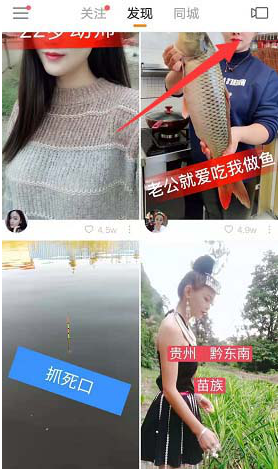
2、视频拍摄完成后进行预览,然后点击界面右下角的【更多】。

3、会弹出一些选项,点击【涂鸦】。

4、进入涂鸦的界面,如图,拖到光标到要添加涂鸦的视频位置。
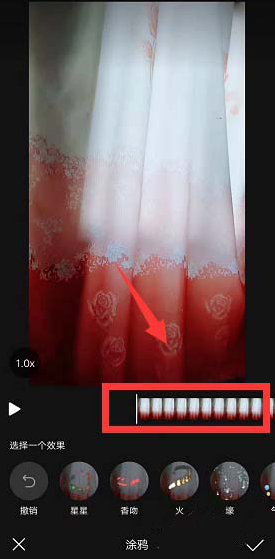
5、在界面下方点击一款涂鸦效果,在视频任意位置划动。
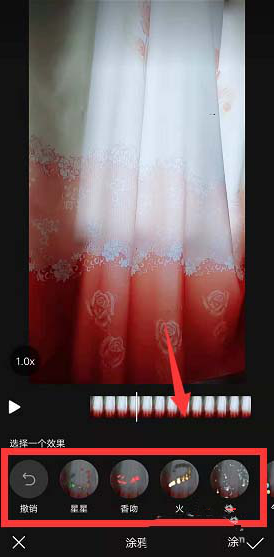
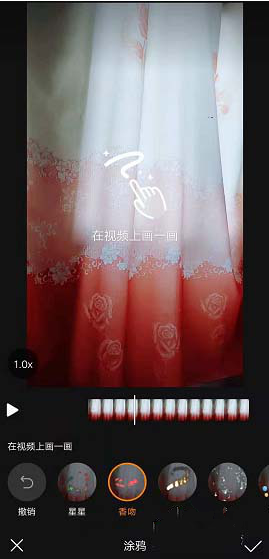
6、想要将涂鸦留在视频中多久,就划多长时间,预览一下,然后点击右上角的【下一步】。
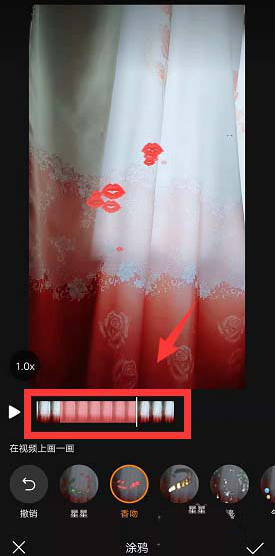

上面就是在快手视频上随便涂鸦的方法,是不是非常简单?请继续关注系统之家。
该文章是否有帮助到您?
常见问题
- monterey12.1正式版无法检测更新详情0次
- zui13更新计划详细介绍0次
- 优麒麟u盘安装详细教程0次
- 优麒麟和银河麒麟区别详细介绍0次
- monterey屏幕镜像使用教程0次
- monterey关闭sip教程0次
- 优麒麟操作系统详细评测0次
- monterey支持多设备互动吗详情0次
- 优麒麟中文设置教程0次
- monterey和bigsur区别详细介绍0次
系统下载排行
周
月
其他人正在下载
更多
安卓下载
更多
手机上观看
![]() 扫码手机上观看
扫码手机上观看
下一个:
U盘重装视频












